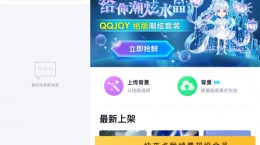懒人听书怎么设置下载路径,相信很多的小伙伴平常的时候也是在使用这款软件来听小说,软件中的小说资源也是比较的多,自己对此也是想要知道这个怎么设置下载路径,下面就给大家带来详细介绍。
懒人听书怎么设置下载路径

1、首先我们点击打开“懒人听书”app。
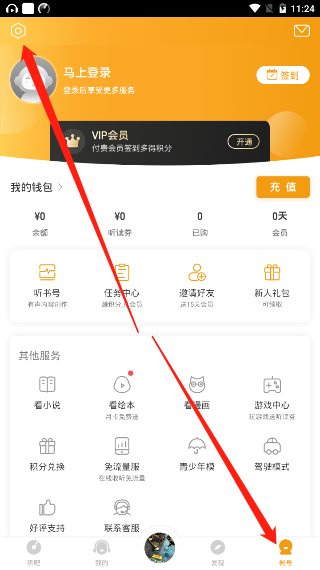
2、然后我们在右下角点击“账号”,然后在左上角点击“设置”的图标功能。
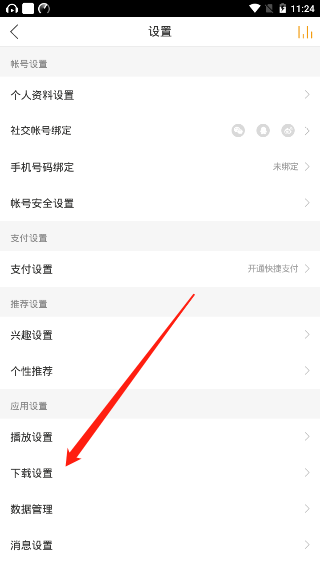
3、然后我们在下方就能够看见“下载设置”的功能并点击。

4、在这里我们就可以看见“下载目录设置”并点击进入。
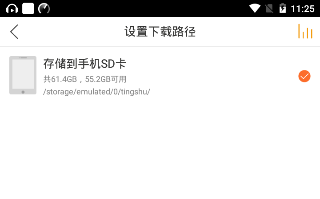
5、在这里我们就可以对下载路径来进行设置了。

6、设置完成后,我们在回到软件中点击下方的正在朗读小说。

7、进入小说的阅读界面后,我们在下方找到“目录”的功能并点击。
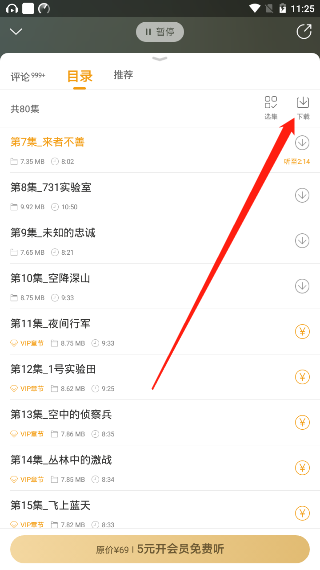
8、在“目录”中,我们可以看见游戏叫有着“下载”的功能并点击,这时候我们下载好的文件路径就存储到了之前设置好的手机存储的位置中。